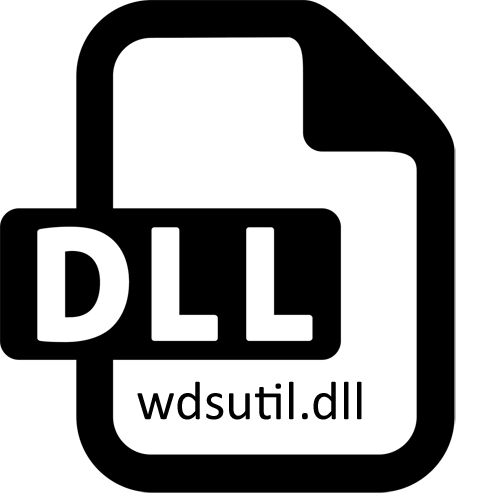
Эгерде сиз Windows 7 тутумунун папкаларын карасаңыз, анда сиз ар кандай ысымдар менен чоң сандагы длл файлдарын таба аласыз. Алардын ар бири маанилүү компонент болуп саналат жана зарыл болсо, белгилүү бир программа менен аталат. Мындай буюмдар иш-аракеттердин скриптин сактайт же функциялардын сыпаттамасын, программалык камсыздоого же оюндарды уникалдуу кодду колдонбоого мүмкүндүк бербөөгө мүмкүндүк берген функциялардын сыпаттамасы. Wdsutil.dll - алгач алгач орнотулган жана анын бузулушун же кокусунан жок кылуу ар кандай каталарды жаратат. Алардын чечими жөнүндө сүйлөшкүңүз келет.
1-ыкма: Кол менен орнотуу Wdsutil.dll
Wdsutil.dll кол менен орнотуу ыкмасы деп эсептейбиз, анткени бул файл бул файлга кандайдыр бир себептер менен алынып салынганда же калыбына келтирүү мүмкүнчүлүгүнүн жоктугу жок болуп калса, кырдаалды карап чыгабыз. Жүктөп алуу жана орнотуу кыйынга туруу кыйынга турбайт - DLLди C: \ Windows \ System32 жана / же C: \ SYSWOW64 папкасы (32 бит системалар үчүн, 64 бит үчүн) .Бир нече жолу ката кетирилгенде, 3-ыкма боюнча файл катталсын.
2-ыкма: Вирустарды сканерлөө
Каралып жаткан көйгөйдүн көрүнүшү өтө көп учурда зыяндуу программаларды жаратат. Алар тутумдун бөлүмдөрүн алып салышат, ал жакка барган объектилерди алып салуу же зыян келтирүү жана ишке киришиши мүмкүн. Ошондуктан, биринчи кезекте, ыңгайлуу антивирусту тандап, коркутуу үчүн шамалды талдоо сунушталат. Сканерлөөдөн кийин, сиз табылган коркунучтар алынып салынган же карантинге жайгаштырылгандыгын билдиресиз. Эгерде вирустар табылбаса же ката оңдолгон эмес болсо, төмөнкү жолдорду колдонууга өтсө, тийиштүү шилтемеге баруу менен, башка бир макалада зыяндуу файлдарды башка макалага салыңыз.
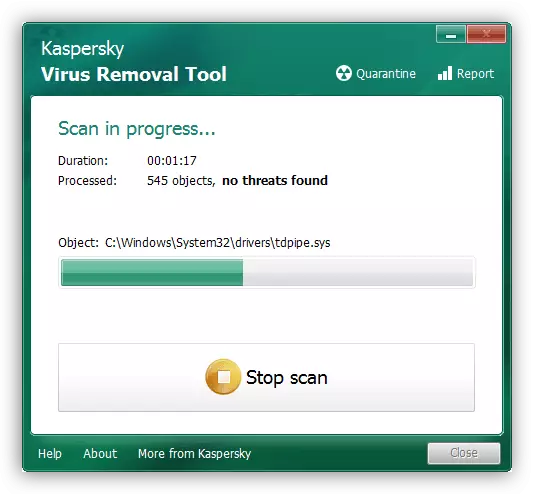
Кененирээк маалымат: Компьютердик Вирустар менен күрөшүү
3-ыкма: Wdsutil.dll
Кырдаал бузулгандан кийин, бир нече Wdsutil.dll иштебей калганда, ал дагы деле калыбына келтирилген, бирок аны кайталап каттоодо болбогон учурда, аны көрбөйт окшойт. Демек, аны өзүңүз жасоого сунушталат, ошондо кыйынчылыкты конфигурациялайт. Бул "буйрук сабында" бул стандарттык WOLITES программасында жардам берет.
- "Start" ачыңыз, ал жерден консолду табыңыз жана аны Чычкан менен чыкылдатып, туура басыңыз.
- Белгилей турган контексттик менюда "Администратордон баштоо" опциясын тандаңыз.
- Файл журналын жокко чыгаруу үчүн REGSVR32 / U WDSUTIL.DLL буйругун колдонуңуз.
- Буйрукту активдештиргенден кийин, Enter баскычын басуу менен, экранда билдирүү пайда болушу мүмкүн, анткени эксплуатация ийгиликтүү аяктаган же модулун жүктөп алууга болбойт. Жөн гана бул билдирүүнү жаап, аны жабуу жана консолго кайтуу менен.
- DLL объектисин кайрадан каттоо regsvr32 / i wdsutil.dll аркылуу жүргүзүлөт. Андан кийин "буйрук сабын" тайманбастык менен жабуу.
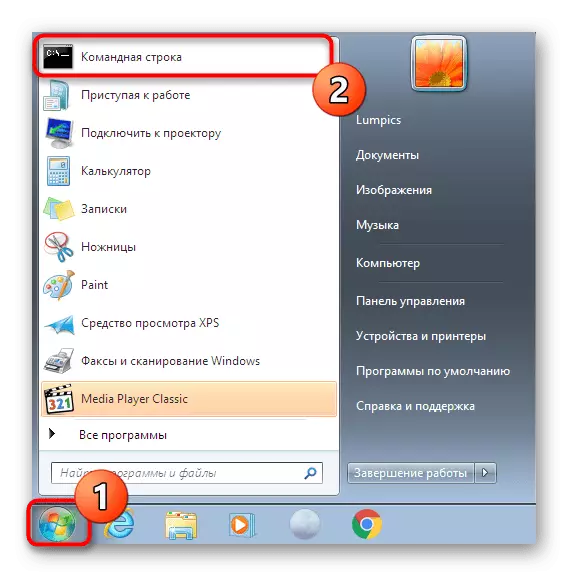
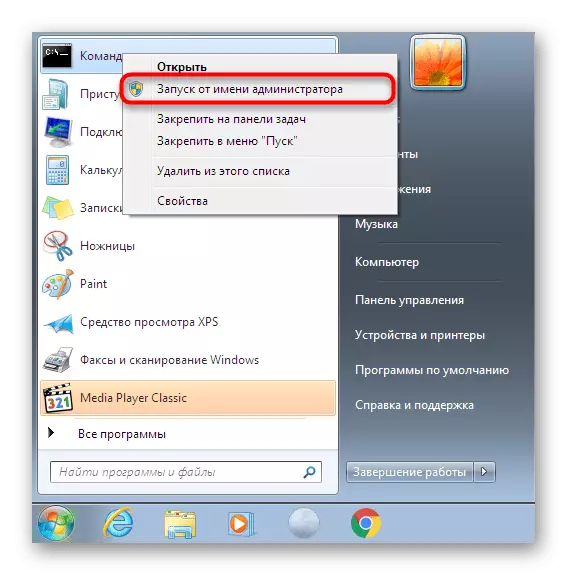
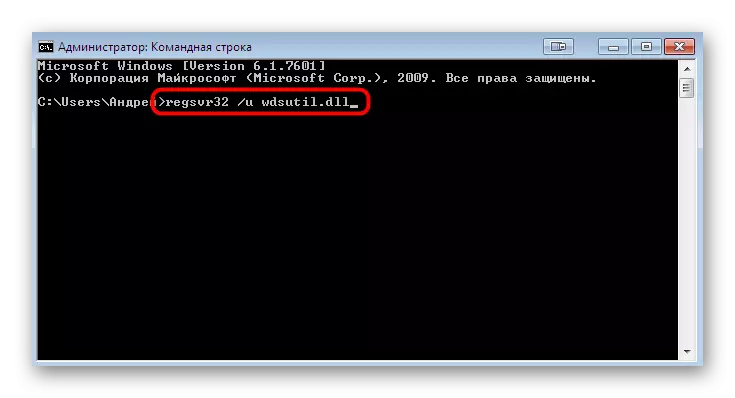
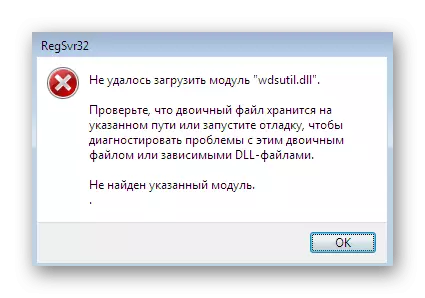
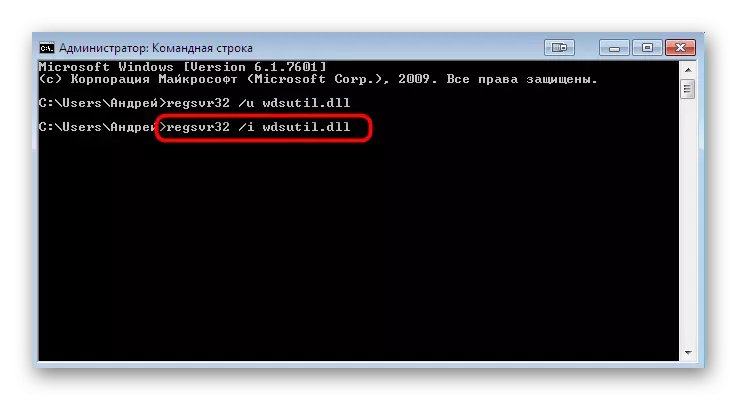
Операциялык тутумдун бардык өзгөрүүлөрдү таанышы үчүн компьютерди өчүрүп күйгүзүү сунушталат. Андан кийин буга чейин пайда болгон Программанын ишке киришине өтүңүз.
4-ыкма: Системанын файлдарынын бүтүндүгүн текшерүү
Кээде жогорудагы ыкма туура иштебей жатат, жана wdsutil.dll бузулган абалда калат. УЧУРДАГЫ ТҮШТҮКТҮН КОРГОО КҮНДҮ ТҮШТҮКТҮ, WINDOWS тутумунун файлдарынын бүтүндүгүн сканерлеп, аны калыбына келтирүүгө жардам берет. Ошондой эле ал "буйрук сабына" башталат жана сиз бул тууралуу маалыматты биздин веб-сайттагы өзүнчө макалада окуй аласыз.
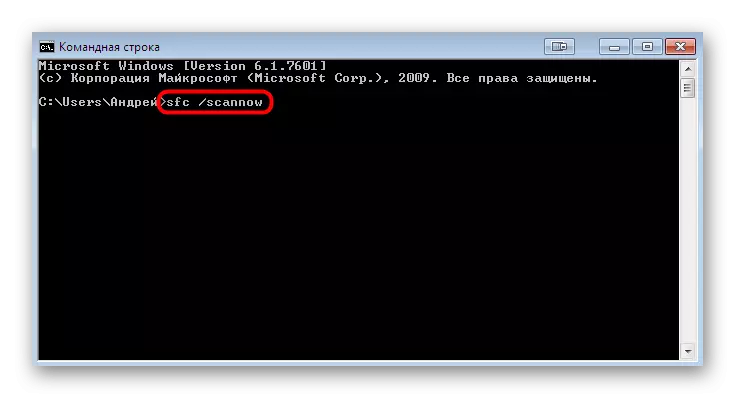
Кененирээк маалымат: Windows 7деги тутумдук файлдарды калыбына келтирүү
Бирок, кээде SFC коммуналдык иши сканерлөөнүн аягына чейин өз ишин аяктап, ар кандай мүнөздөгү каталар жөнүндө эскертмелерди көрсөтүп турат. Көбүнчө, колдонуучу "Windows Resours Record коргоо файлдары табылган, бирок айрымдарын калыбына келтире албайт" деген текстти көрөт. Анда өзүнчө дисктин жардамы менен тутумдун компоненттерин биринчи калыбына келтирүү, андан соң SFCга жогоруда көрсөтүлгөн шилтеме көрсөтүлгөндөн кийин, SFCга кайтып келүү керек болот.
Башка бардык аракеттердин бардыгы автоматтык түрдө аткарылат жана аяктагандан кийин, сиз компьютерди өчүрүп-күйгүзүү үчүн гана өчүрүп күйгүзүңүз, ошондо орнотуу уланып, аягына чейин айтылат. Андан кийин ОСти мурунтан эле сынап, көйгөйдүн пайда болушунан кийин тестти.
Дагы караңыз:
Windows 7 иштетүүчү тутумундагы жаңыртуулар
Windows 7деги жаңыртууларды кол менен орнотуу
Windows 7 жаңыртууну орнотуу менен көйгөйлөрдү чечүү
6-ыкма: Айдоочу жаңыртуу
Айрым учурларда, WDSutil.dll файлы тутумда бар жана туура иштейт, бирок компоненттин программалык камсыздоосунун ортосундагы чыр-чатактар, колдонуучуга дем берген кандайдыр бир кыйынчылыктарды жаратат. Бул ошондой эле каралып жаткан китепканага да тиешелүү, анын себеби, колдонуучу көйгөйдү мүмкүн болгон же биротоло жок кылуу үчүн бул себептерди жок кылуу үчүн, бул бир компонент үчүн жаңыртууларды текшерип турушу керек. Төмөнкү шилтемени чыкылдатып, биздин веб-сайттагы башка материалда дагы бир материалда кененирээк маалымат алыңыз.
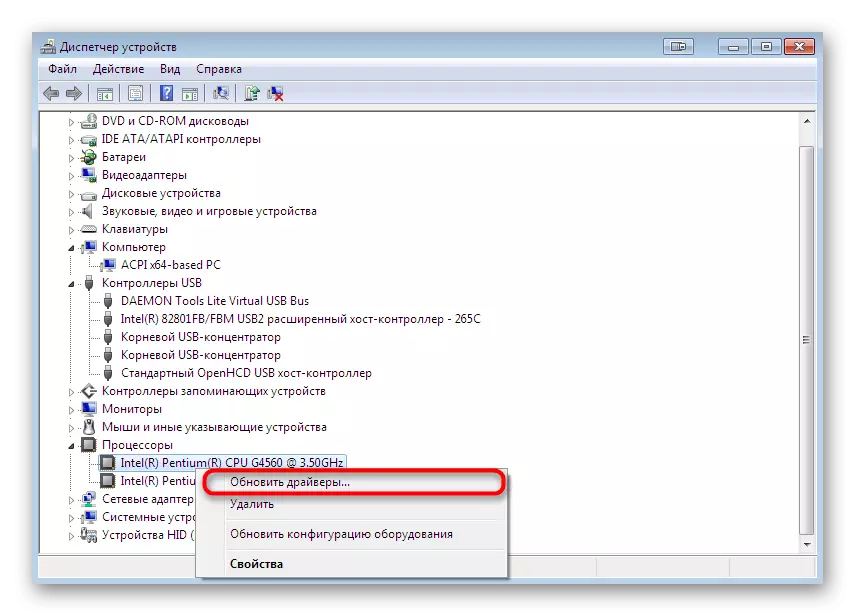
Кененирээк маалымат: Драйверди Windows 7де жаңыртуу
7-ыкма: Windows калыбына келтирүү
Эң радикалдык ыкма менен, ал жерде жогоруда айтылган ыкмалар эч кандай натыйжа бербегендей, ал ушул сыяктуу ыкмалар менен гана кайрылалы. Буга чейин WDSutil.dll китепкананын стандарттык курамына киргизилген 7, бул аны калыбына келтирүүгө болот. Тилекке каршы, аны сакталган архив аркылуу жасабоо үчүн иштебейт, ошондуктан сиз төмөндөгү өз ара аракеттенүүнү башкарууга, башка ыкмаларга кайрылышыңыз керек болот.
Кененирээк: Windows 7деги тутумду калыбына келтирүү
Бүгүнкү күндө WDSUTIL.DLL файлын оңдоп-түзөө ыкмалары менен таанышып, Windows 7. Көрүнүп тургандай, ар кандай кырдаалда жардам бере турган жети жол бар. Сиз эң жөнөкөйлүктөн келген ызы-чуу менен гана каласыз, натыйжалуу чечим табыңыз.
